
콘텐츠
는 여러 기사가 여러 저자에 의해 작성됨을 의미하는 위키입니다. 이 기사를 작성하기 위해 자원 봉사자들은 편집과 개선에 참여했습니다.Skype는 Mac, PC, 태블릿 및 스마트 폰용 응용 프로그램으로, 다른 사용자에게 무료로 전화 및 화상 통화를 할 수있을뿐만 아니라 기존의 유료 통화를 할 수 있습니다. 모든 사용자가 원하는 장치에 Skype를 설치하고 카메라가 장착되어있는 한 화상 회의는 무료입니다.
단계
-
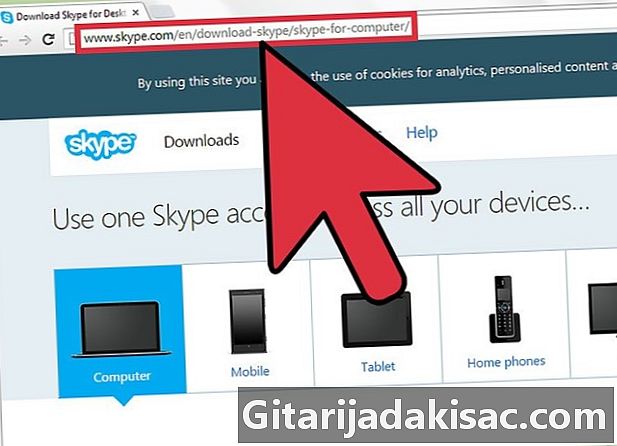
여기를 클릭하십시오 Skype 다운로드 페이지로 이동하십시오. -
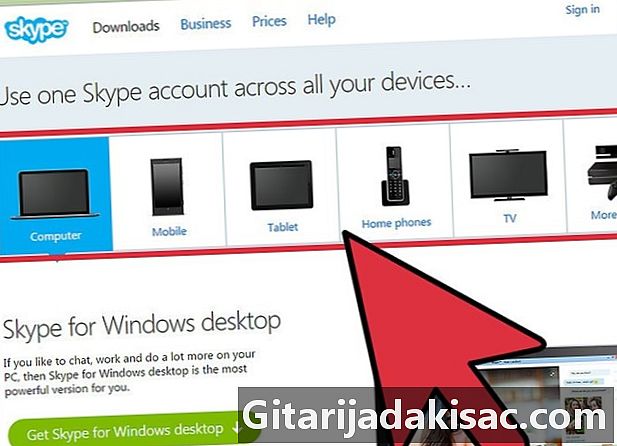
다운로드 할 Skype 버전을 선택하십시오. 사용 가능한 옵션에서 장치와 호환되는 버전을 선택하십시오. -
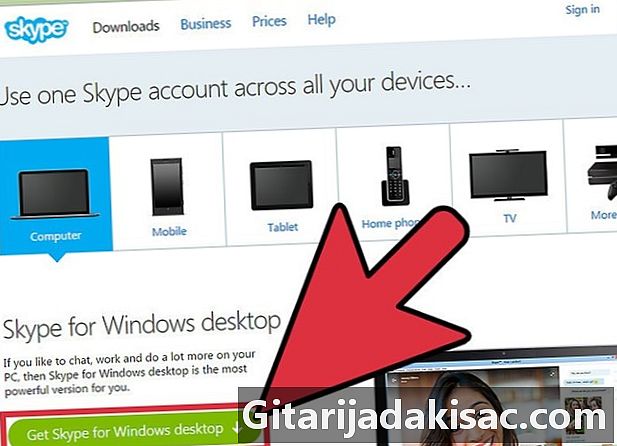
클릭 Skype를 이용하십시오... -
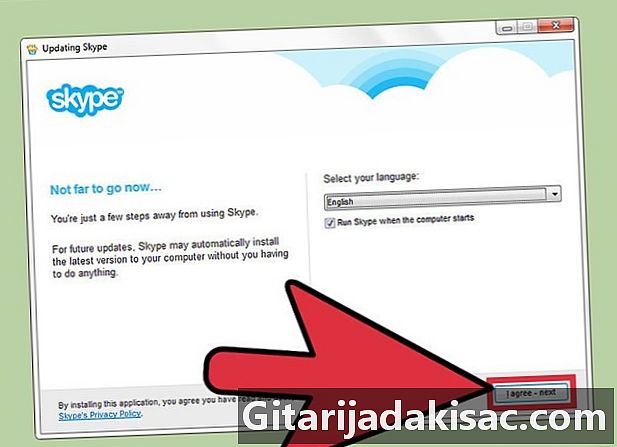
Skype를 설치하십시오. 장치의 일반적인 소프트웨어 설치 방법을 사용하십시오. -
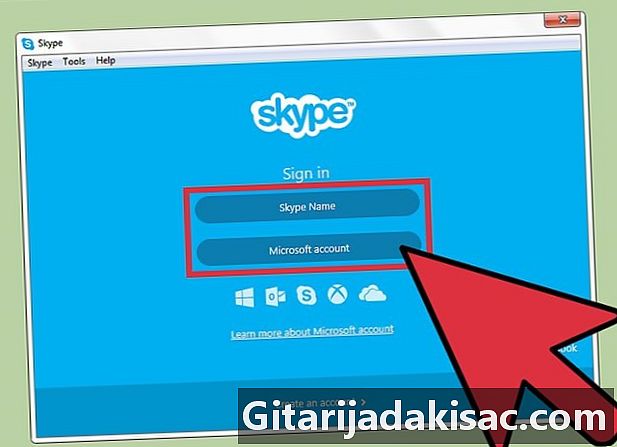
Skype를 열고 계정에 로그인하십시오.- 계정이없는 경우 여기를 클릭하여 계정을 만드십시오. 오른쪽 상단을 클릭하십시오 로그인 그런 다음 선택 구독 취소 지시 사항을 따르십시오.
-
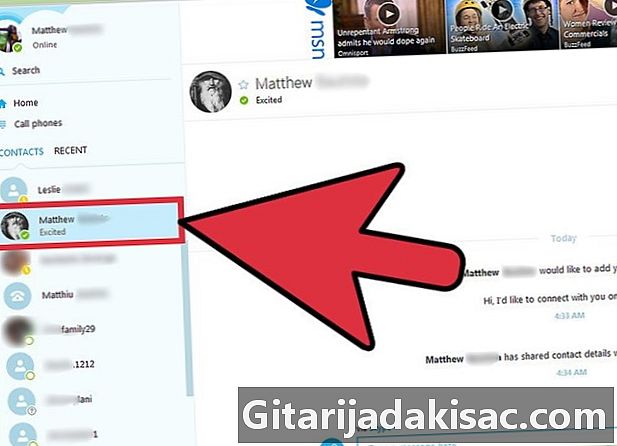
연락처 목록에서 온라인 연락처를 선택하십시오.- 선택하여 연락처 추가 연락처 추가. 대화 상대 목록의 오른쪽 상단에서이 명령을 클릭하고 Skype 사용자 이름을 입력하십시오.
-
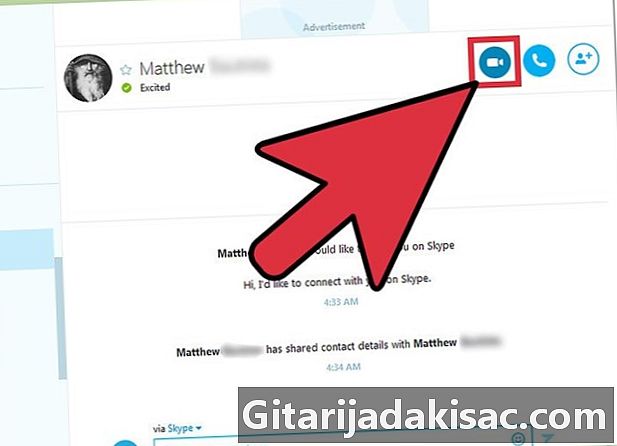
클릭 화상 통화 화상 통화를 시작합니다. -
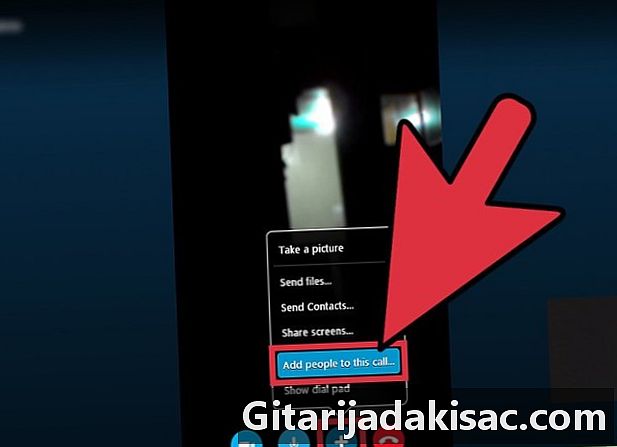
기호를 클릭하십시오 + 그때에 사람 추가. 총 25 명 (사용자 포함)에 최대 24 명을 추가 할 수 있습니다.